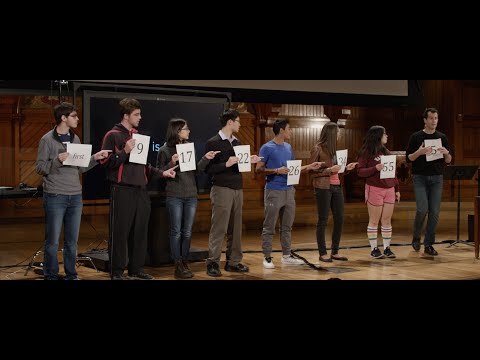Niektorí ľudia už majú možnosť pridávať webové stránky do svojho životopisu bez toho, aby potrebovali podnikateľský účet, takže tento wikiHow sa bude zaoberať oboma spôsobmi pridávania webových stránok do vášho biografie TikTok. Inovácia na firemný účet z osobného účtu je bezplatná a k osobnému účtu sa môžete kedykoľvek vrátiť.
Kroky
Metóda 1 z 2: Pridanie webovej stránky k osobnému účtu

Krok 1. Otvorte TikTok
Táto aplikácia vyzerá ako čierny štvorec s vnútornou bielou notou, ktorú zvyčajne nájdete na jednej z vašich domovských obrazoviek, v zásuvke aplikácie alebo vyhľadávaním.
Ide o úplne novú funkciu pre osobné účty a má k nej prístup iba niekoľko náhodných šťastlivcov

Krok 2. Klepnite na mňa
Nachádza sa v pravom dolnom rohu obrazovky.

Krok 3. Klepnite na Upraviť profil
Ak máte možnosť pridať odkaz, na ktorý sa dá kliknúť, zobrazí sa možnosť s názvom „Webové stránky“. Ak sa vám to však nezobrazuje, budete musieť prejsť na firemný účet.
Prepínanie tam a späť medzi firemným účtom obmedzí iba analytiku, ktorú vidíte, a neprídete o údaje. Podnikové účty sú však obmedzené na hudbu a zvuky, pretože nie všetky sú licencované na komerčné použitie

Krok 4. Klepnite na Pridať vašu webovú stránku
Nachádza sa vedľa hlavičky „Webové stránky“.

Krok 5. Zadajte svoju webovú stránku a klepnite na Uložiť
S pridávaním si nemusíte robiť starosti
"https:"
než zadáte zvyšok adresy URL svojich webových stránok.
Metóda 2 z 2: Pridanie webovej stránky k podnikateľskému účtu

Krok 1. Otvorte TikTok
Táto aplikácia vyzerá ako čierny štvorec s vnútornou bielou notou, ktorú zvyčajne nájdete na jednej z vašich domovských obrazoviek, v zásuvke aplikácie alebo vyhľadávaním.

Krok 2. Klepnite na mňa
Nachádza sa v pravom dolnom rohu obrazovky.

Krok 3. Klepnite na ⋮
Túto trojbodovú ikonu ponuky uvidíte v pravom hornom rohu obrazovky.

Krok 4. Klepnite na Spravovať účet
Toto je zvyčajne prvý záznam v ponuke vedľa ikony účtu.

Krok 5. Klepnite na Prepnúť na účet Pro
Nachádza sa v hlavičke „Kontrola účtu“v spodnej časti ponuky.

Krok 6. Klepnite na Business, vyberte svoju kategóriu a klepnite na Ďalšie.
Na kategórii tu skutočne nezáleží, pretože tento výber neovplyvňuje vašu schopnosť pridať webovú stránku.

Krok 7. Klepnite na Upraviť profil
Po vytvorení firemného účtu sa v strede obrazovky zobrazí vyskakovacie okno, ktoré vám povie, čo môžete od nového účtu očakávať.
Ak sa toto kontextové okno nezobrazuje, prejdite na Ja> Upraviť profil.

Krok 8. Klepnite na Pridať vašu webovú stránku
Nachádza sa vedľa hlavičky „Webové stránky“.

Krok 9. Zadajte svoju webovú stránku a klepnite na Uložiť
S pridávaním si nemusíte robiť starosti
"https:"
než zadáte zvyšok adresy URL svojich webových stránok.